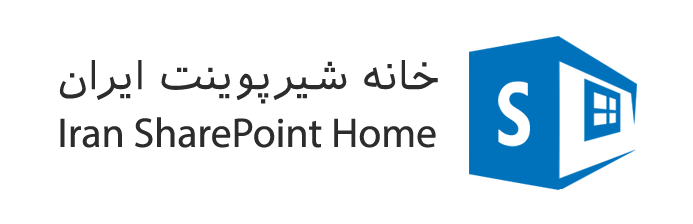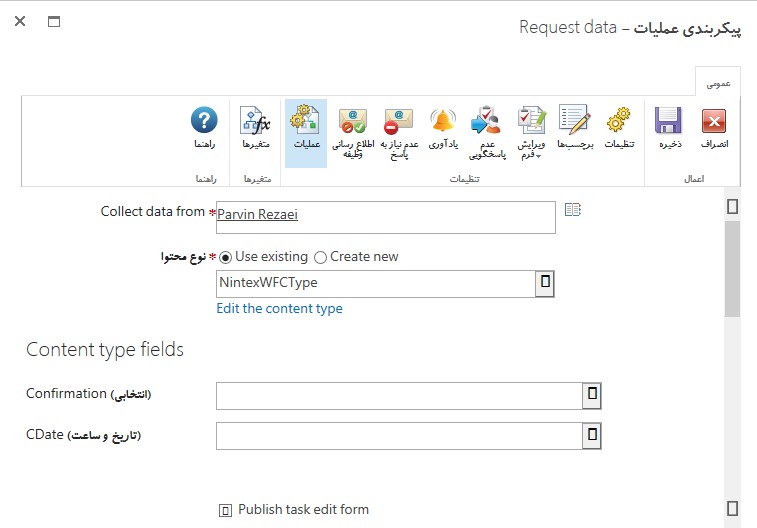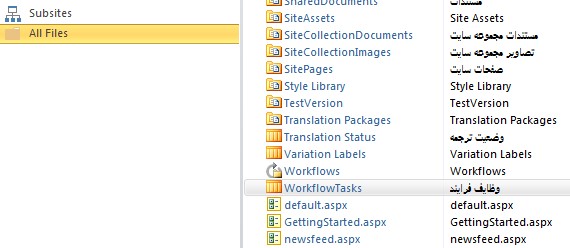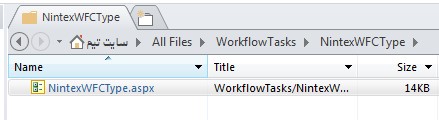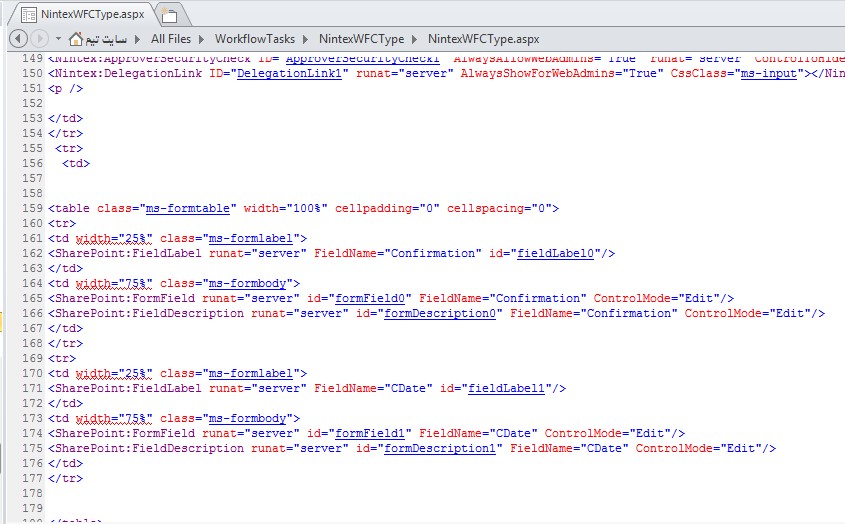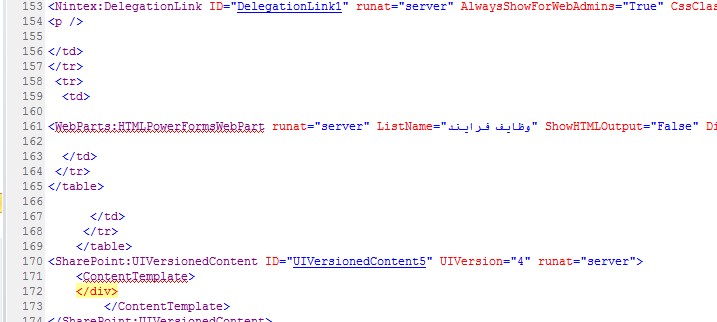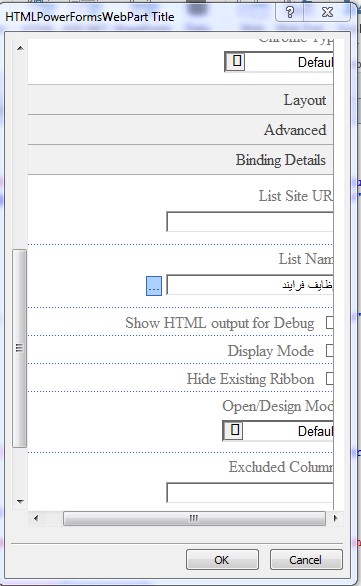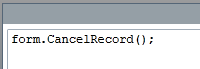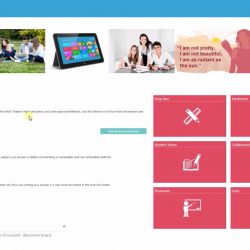چند وقتی است دوستان و همکاران به دنبال راهکاری هستند تا از پاورفرم در نینتکس استفاده نمایند، برای اینکه بتوانید وظایف ایجاد شده توسط نینتکس را با پاورفرم طراحی نمائید، به روش زیر عمل کنید.
در شکل زیر مشاهده می کنید که در اکشن Request Date از ContentType ی با نام NintexWFCType به عنوان مثال استفاده گردیده است.
در صورتی که بخواهید با ویرایش این نوع محتوا، فرم آن را به پاورفرم تغییر دهید، تمام اکشن های ارسال وظیفه که در هر یک از فرایندها از این نوع محتوا استفاده کرده اند، به پاورفرم تغییر خواهند کرد.
ابتدا شیرپوینت دیزاینر باز نمائید و وارد سایت مورد نظر شوید. حال از قسمت All File وارد لیست وظایف فرایند یا WorkflowTask شوید. این لیست همانی است که وظایف ارسال شده توسط نینتکس در آن ایجاد می شود.
پس از کلیک روی لیست وظایف فرایند، صفحه نمایش داده می شود که حاوی تمام Content Type های استفاده شده در این لیست است. Content Type مورد نظر را یافته و روی پوشه ی آن کلیک نمائید. در این قسمت مطابق شکل زیر صفحه ی نوع محتوای مورد نظر قرار دارد. همانطور که در ابتدا بیان شد نوع محتوای مورد نظر در این مقاله NintexWFCType می باشد که صفحه آن نیز NintexWFCType.aspx نام دارد. برای جایگزینی پاورفرم در وظایف مورد نظر این صفحه باید ویرایش گردد.
روی صفحه کلیک نمائید. در این صفحه باید قسمتی که کد مربوط به فرم نینتکس را شامل می شود حذف و وب پارت پاورفرم را به جای آن قرار دهید. برای این کار ابتدا کلمه ی ms-formtable را سرچ نمائید. فرم نینتکس شامل جدولی است که در آن از کلاس ms-formtable استفاده شده است. آن td که شامل این جدول می باشد را حذف و یک تگ td دیگر اضافه نمائید.
تگ td که باید حذف شود در شکل زیر مشخص شده است.
در تگی که اضافه نموده اید باید وب پارت پاورفرم را قرار دهید. قبل از این کار یک بار صفحه را ذخیره نمائید. در غیر اینصورت قسمت Web Part غیر فعال خواهد بود. پس از ذخیره صفحه، از مسیر Insert à Web Part و انتخاب گزینه HTMLPowerFormWebPart Title وب پارت پاورفرم را بیافزائید. این وب پارت در شکل زیر نمایش داده شده است.
با کلیک راست روی تگ اضافه شده گزینه Tag Properties را انتخاب نمائید.
در قسمت Binding Details و در کادر List Name نام لیست وظایف مورد نظر را وارد نمائید. فراموش نکنید باید نام فارسی لیست را وارد کنید.
دکمه ی OK را انتخاب و پس از آن صفحه را ذخیره کنید.
پس از اجرای فرایند و ایجاد یک تسک، جهت ویرایش و افزودن دکمه های فرم، تسک را باز نمائید. مشاهده خواهید کرد که تسک با پاورفرم باز می شود.
حال طراحی فرم را گشوده و دو دکمه به فرم اضافه کنید. یکی از دکمه ها جهت تکمیل تسک می باشد که باید در قسمت Extra یک Action از نوع Script اضافه نموده و کد زیر را در آن وارد نمائید.
دکمه بعد جهت بستن فرم می باشد که باید کد زیر را در Action آن مطابق دکمه قبل وارد نمائید.
حال فقط کافیست فرم را آنطور که پاسخگوی نیاز سازمان است طراحی و از آن استفاده کنید.